Yayınınızda yer alan nesnelerin z sırası olarak da bilinen yığının katman sıralamalarını değiştirebilirsiniz; böylece nesneler diğer nesnelerin üstünde görünür.
-
Taşımak istediğiniz nesneyi seçin. Nesne gizliyse, herhangi bir nesneyi seçin ve istediğiniz nesne seçilene kadar SEKME veya SHIFT+SEKME tuşlarına basın.
-
Aşağıdakilerden birini yapın:
Nesneyi yığının önüne getirin:
-
Yerleştir grubunda Girişsekmesinde, Öne Getir'in yanındaki veya altındaki oka tıklayın ve ardından En Öne Getir'e tıklayın.
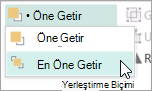
Nesneyi yığının en üstüne gönderme:
-
Yerleştir grubunda Giriş sekmesinde, Arkaya Gönder'in yanındaki veya altındaki oka tıklayın ve ardından En Alta Gönder'e tıklayın.

Nesneyi öne bir adım daha yaklaştırın:
-
Yerleştir grubunda Girişsekmesinde, Öne Getir'in yanındaki veya altındaki oka tıklayın ve sonra da Öne Getir'e tıklayın.
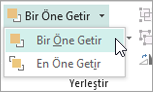
Nesneyi bir adım geri gönderme:
-
Yerleştir grubunda Giriş sekmesinde, Arkaya Gönder'in yanındaki veya altındaki oka tıklayın vesonra da Arkaya Gönder'e tıklayın.
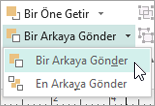
-
-
Taşımak istediğiniz nesneyi seçin. Nesne gizliyse, herhangi bir nesneyi seçin ve istediğiniz nesne seçilene kadar SEKME veya SHIFT+SEKME tuşlarına basın.
-
Aşağıdakilerden birini yapın:
Nesneyi yığının önüne getirin:
-
Yerleştir grubunda Giriş sekmesinde, Öne Getir'de açılan listeye tıklayın ve ardından En Öne Getir'e tıklayın.
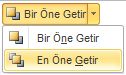
Nesneyi yığının en üstüne gönderme:
-
Yerleştir grubunda Giriş sekmesinde, Arkaya Gönder'te açılan listeye tıklayın ve sonra Da En Alta Gönder'e tıklayın.
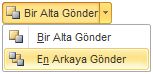
Nesneyi öne bir adım daha yaklaştırın:
-
Yerleştir grubunda Giriş sekmesinde, Öne Getir'in açılan listesine tıklayın ve sonra da Öne Getir'e tıklayın.
Nesneyi bir adım geri gönderme:
-
Yerleştir grubunda Giriş sekmesinde, Arkaya Gönder'te açılan listeye tıklayın ve sonra da Arkaya Gönder'e tıklayın.
-
Nesne, aşağıdakilerden biridir:
-
Otomatik Şekil
-
Tablo
-
Metin kutusu
-
Küçük resim veya resim
-
Taşımak istediğiniz nesneyi seçin.
Nesne gizlenmişse, herhangi bir nesneyi seçin ve istediğiniz nesne seçilene kadar SEKME tuşuna veya SHIFT+SEKME tuşlarına art arda basın.
Bir defada birden çok nesne seçmek için, CTRL tuşunu basılı tutarak seçmek istediğiniz nesnelere tıklayın ve CTRL tuşunu bırakın.
-
Yerleştir menüsünde, Sıra'nın üzerinegelin ve sonra da aşağıdaki seçeneklerden birini yapın:
-
Nesneyi yığının önüne getirmek için En Öne Getir'e tıklayın.
-
Nesneyi yığının en üstüne göndermek için En Alta Gönder'e tıklayın.
-
Nesneyi bir adım daha öne getirmek için Öne Getir'e tıklayın.
-
Nesneyi bir adım geri göndermek için Arkaya Gönder'e tıklayın.
-
Notlar:
-
Eklenen resmi metnin arkasında arka plan olarak görüntülemek için, metin kutusuna sağ tıklayın, kısayol menüsünde Metin Kutusunu Biçimlendir'e tıklayın, Düzen sekmesine tıklayın ve sonra Kaydırma Stili'nin altında Yok veya Boyunca'ya tıklayın.
-
Yığındaki bir nesneyi saydam yapmak için, nesneyi seçerek seçin (tablo için tüm tabloyu seçin) ve CTRL+T tuşlarına basın. Saydam bir nesneyi beyaz dolguyla opak yapmak için, nesneyi seçin ve CTRL+T tuşlarına basın.










